正版windows8安装教程安装过程(图)
- 来源:中关村在线 原创,转载,摘录,分享
- 时间:2012-12-05
- 阅读: 次
- 本文标签:windows8正版windows8
首先是购买,打开浏览器登录微软的官方网站进入Win8购买页面(http://windows.microsoft.com/zh-CN/windows/buy),点击“仅需¥248元即可下载专业版”下载Win8升级助手,大小为5.18MB。
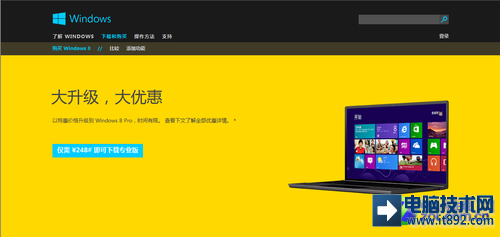
Win8官方购买页面
下面就是运行Win8升级助手了,Win8的购买和升级过程都将通过这个软件进行,我们需要动脑思考的地方并不多,软件把大部分问题都解决了。
软件开始运行后第一件事是为您的电脑进行兼容性检测,以确定您的电脑是否能够升级Win8,以及以哪种方式进行升级。一般只要是运行Windows XP SP3、Windows Vista或Windows 7的电脑都能够直接升级。
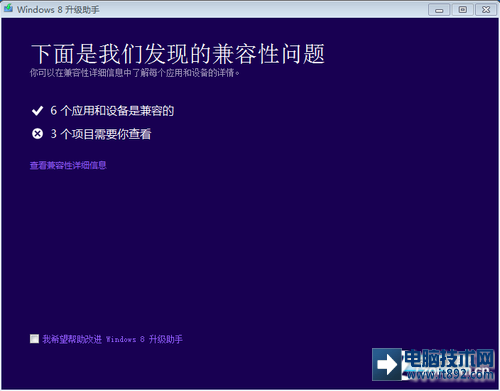
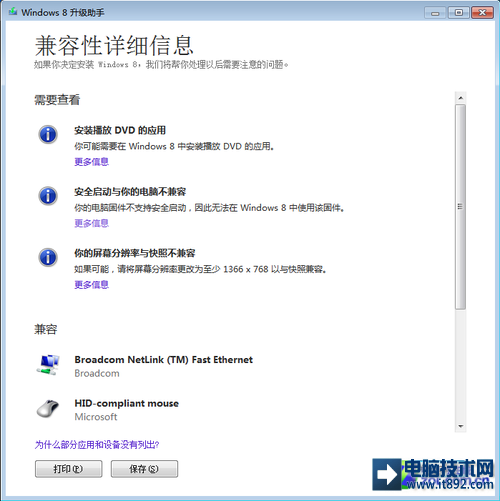
兼容性检测
兼容性检查完毕后进入下一步——选择要保留的内容。这里微软提供了三种方式,包括:“Windows设置、个人文件和应用”、“仅保留个人文件”和“不保留任何内容”。我们建议首选第一个,当然也可以按自己的需要自主选择。
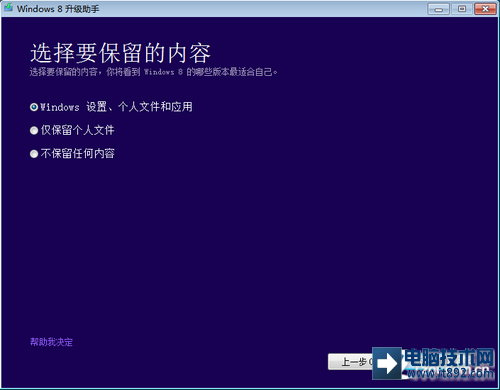
选择保留的内容
至此,对于现行电脑的检测部分就结束了,下面就将是Windows 8的购买部分了。
Win8的详细购买流程
喝口水,接着上面继续说。选择完要保留的内容之后,点击下一步就是Win8的购买界面了,目前国内只提供了专业版的购买,价格为248元。下定决心之后就点击“订购”吧。
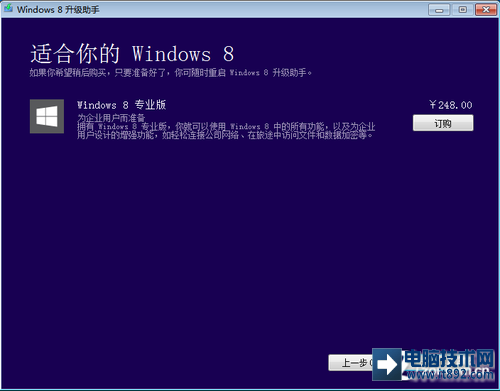
订购Windows 8专业版
之后进入一个相当于确认的界面,上面标出了下载文件的大小和价格,确认无误就点击“结帐”正式进入付款环节。
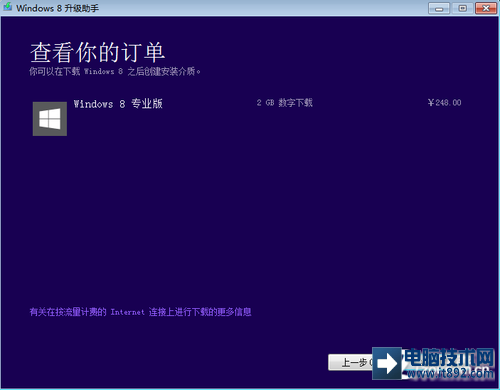
确认就进入结帐
首先是账单邮寄地址,按照要求将各项填写完整,一定要填写真实信息,尤其是邮箱,因为正版的Key将直接发送到填写的邮箱中。
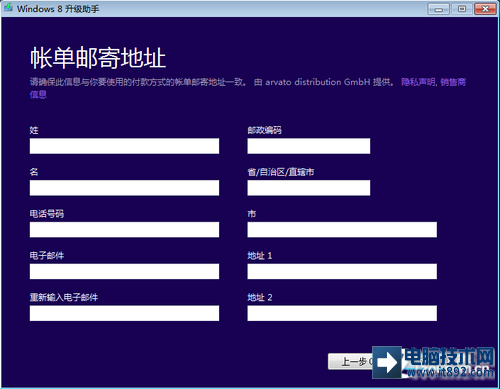
账单邮寄地址请如实填写
填写完成后下一步进入付款方式的选择,目前微软只提供了信用卡和PayPal两种方式,对国内用户来说信用卡是比较常用的。
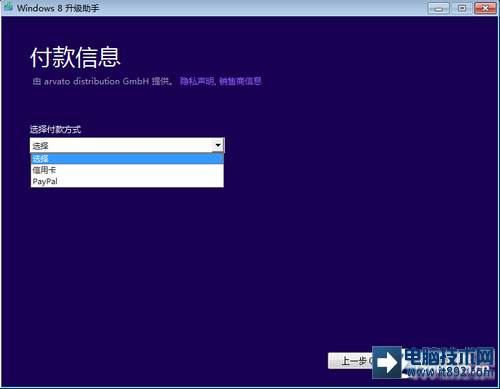
选择付款方式 建议信用卡
然后就是信用卡信息的填写了,各项都要填写上真实有效的的信息,这毕竟是涉及到交易的,所以请大家格外细心。

填写付款信息
最后确认你的订单,确认无误就真正的下单购买了。这里有一点要提一下,之前申请了98元优惠升级的用户,现在就在这里填写上优惠码,应用后价格就变成98元了。
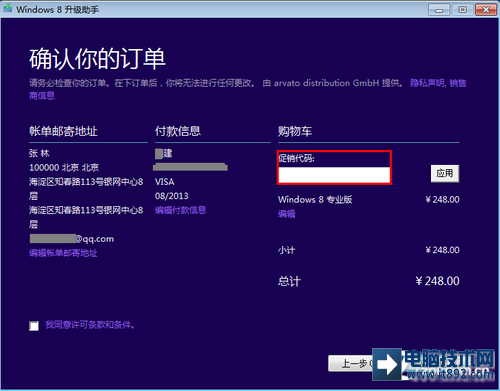
确认订单信息 填写促销码
购买成功后,软件就会显示你购买到的产品密钥,同时还会发一份邮件到你刚刚填写的邮箱中。这时候再点击下一步就进入Win8的下载阶段了,下载的时间根据实际的网速决定。
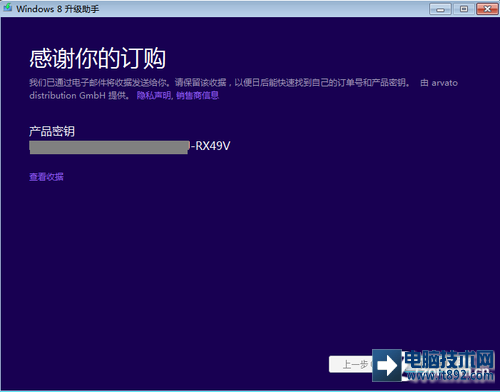
产品密钥
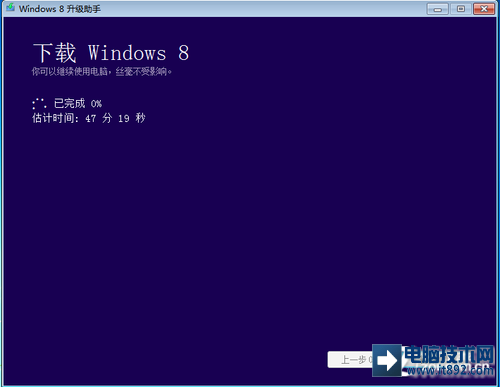
进入Windows 8安装文件下载
至此,通过Win8升级助手购买的操作就完成了,整个检测加购买的过程一般不会超过10分钟,非常便捷。
Win8的详细安装流程
当Win8下载完毕之后,Win8升级助手就会自动进入安装过程。
然后升级助手会让你选择安装的方式,你可以选择“立即安装”、“通过创建介质安装”或“稍后从桌面安装”,一般我们就立即安装了。
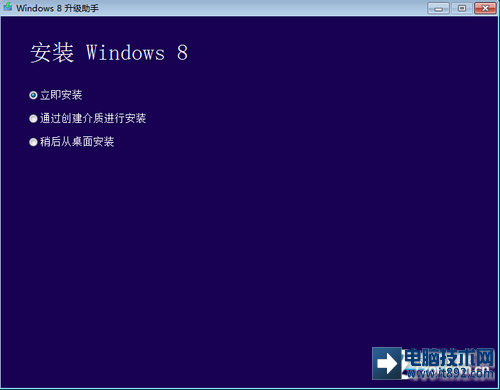
选择安装方式
这里注意一下,现在你看电脑的桌面上会多出一个名为“安装Windows”的文件,保存好它,这就是下载下来的安装文件。你可以用它来制作安装U盘或光盘。

Win8的安装文件
接下来的部分就更加简单了,接受许可协议然后确认安装。在确认安装的界面你可以更改之前选择的保留的内容。
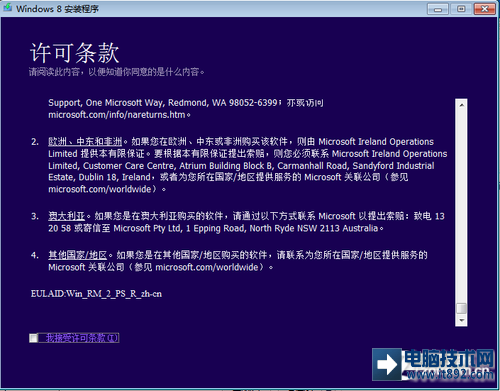
接受许可条款
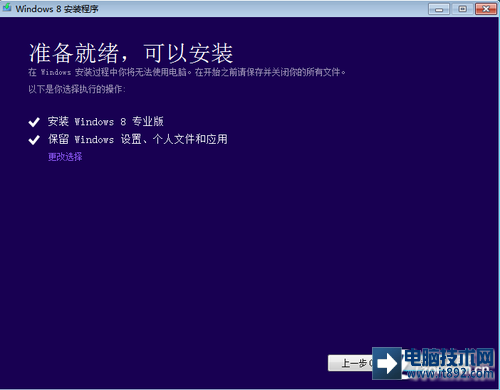
这里可以更改一次选择
然后你的电脑屏幕就会变成这样,系统已经正式进入安装流程了。
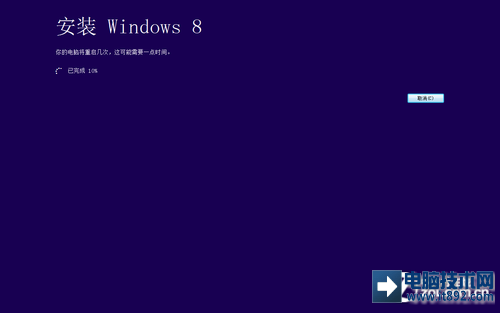
剩下的只需要等待了
等你的电脑重启几次之后,迎接你的就将是完整的、正版的Windows 8了,整个安装过程扣除下载的时间,大约为20分钟,当然这也因各人的电脑配置而异。下面就开始享受全新的Win8之旅吧!
原文地址:http://soft.zol.com.cn/332/3326763_all.html
相关文章
本文链接:http://www.it892.com/content/system/Windows_8/20121205/2881.html

